- „Yahoo Search“ yra populiari paieškos sistema, tačiau laikui bėgant „Yahoo“ prarado dalį savo populiarumo ir ją pakeitė „Google“ bei „Bing“.
- Jei vis tiek norite naudoti „Yahoo Search“, tai galite padaryti beveik bet kurioje žiniatinklio naršyklėje, o šiandien mes jums parodysime, kaip tai padaryti.
- „Yahoo“ vis dar turi lojalių vartotojų bazę, ir jei norite sužinoti daugiau apie tai, siūlome apsilankyti mūsų svetainėje El. Pašto skyrius.
- Norite sužinoti daugiau apie interneto naršykles? Norėdami gauti daugiau informacijos, naujienų ir naudingų vadovų, siūlome susipažinti su mūsų Naršyklių centras.
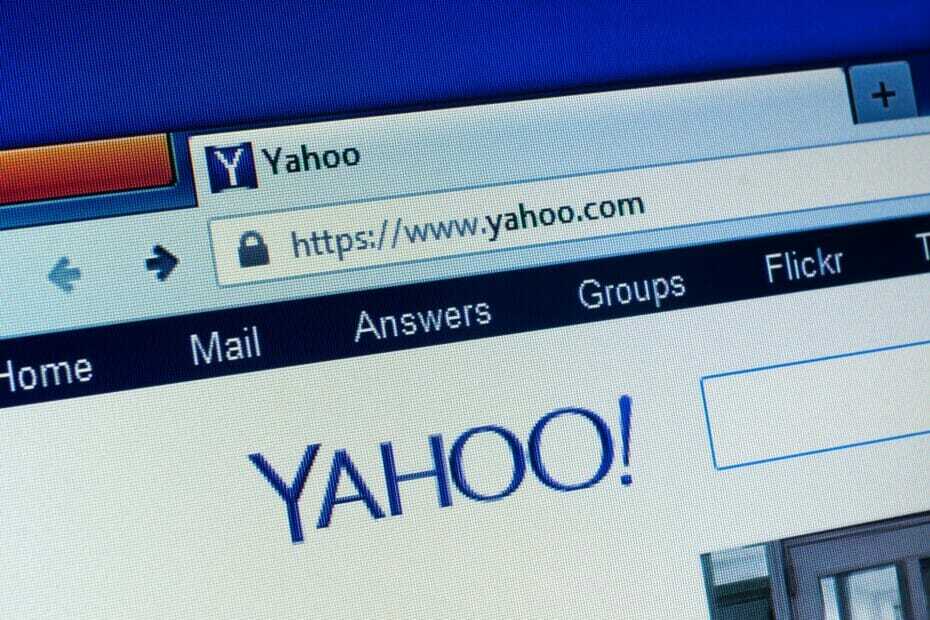
- Lengvas perkėlimas: naudokite „Opera“ padėjėją, kad galėtumėte perkelti išeinančius duomenis, pvz., Žymes, slaptažodžius ir kt.
- Optimizuokite išteklių naudojimą: jūsų RAM atmintis naudojama efektyviau nei kitose naršyklėse
- Patobulintas privatumas: nemokamas ir neribotas VPN integruotas
- Nėra skelbimų: įmontuotas skelbimų blokatorius pagreitina puslapių įkėlimą ir apsaugo nuo duomenų gavybos
- Draugiški žaidimai: „Opera GX“ yra pirmoji ir geriausia žaidimų naršyklė
- Atsisiųskite „Opera“
„Yahoo“ paieškos variklis egzistuoja daugelį metų, tačiau „Yahoo“ niekada netapo oficialia interneto naršykle, kurioje būtų naudojama „Yahoo Search“.
Tačiau vis tiek galite naudoti „Yahoo Search“ kitose naršyklėsir šiandien mes jums parodysime, kaip nustatyti „Yahoo Search“ kaip paieškos variklį visose šiuolaikinėse žiniatinklio naršyklėse.
Kaip perjungti į „Yahoo Search“ savo interneto naršyklėje?
1. Opera
- Atidaryk Operos meniu spustelėdami jo piktogramą viršutiniame kairiajame kampe.
- Pasirinkite Nustatymai iš meniu.
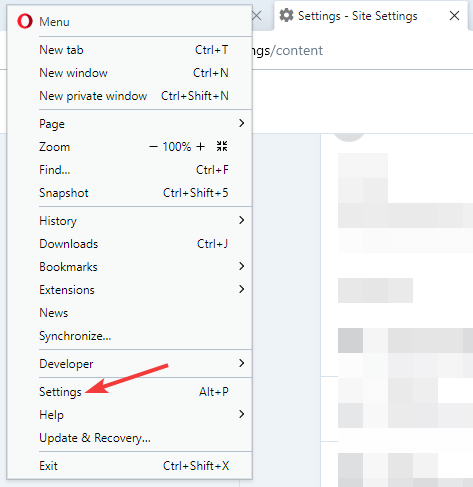
- Eikite į Paieškos variklis
- Spustelėkite išskleidžiamąjį laukelį ir pasirinkite „Yahoo“ iš sąrašo.
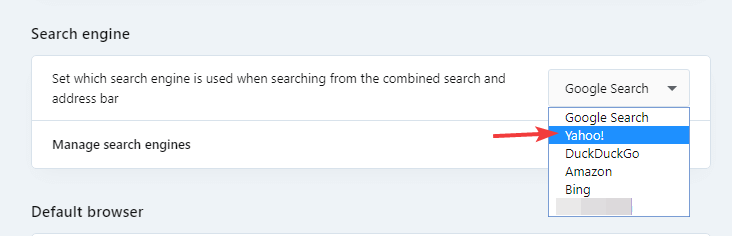
Jei nesate susipažinę su „Opera“, turėtumėte žinoti, kad ši naršyklė turi stebėjimo apsaugą ir įmontuotą skelbimų bloką. Dėl šių funkcijų jūsų tinklalapiai bus atidaryti greičiau nei bet kada anksčiau.
Naršyklėje taip pat yra išplėstinis skirtukų valdymas ir galimybė organizuoti skirtukus į darbo sritis. Galiausiai, įmontuotas nemokamas VPN siūlo neribotą pralaidumą ir papildomą apsaugos sluoksnį.

Opera
Jei jums reikia dirbti dažnai naudojant „Yahoo“ paštą, darykite tai naudodamiesi lengva, greita ir pritaikyta naršykle, kad geriau integruotumėte „Yahoo“.
Apsilankykite svetainėje
2. „Microsoft Edge“
Senesnėse „Edge“ versijose:
- Spustelėkite Meniu piktogramą viršutiniame dešiniajame kampe.
- Pasirinkite Nustatymai iš meniu.
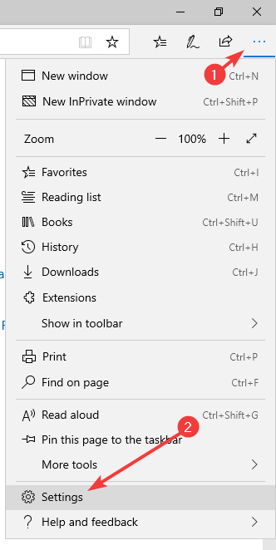
- Eikite į Išplėstinė ir pasirinkti Pakeiskite paieškos teikėją.
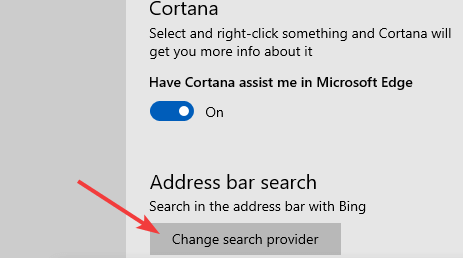
- Dabar pasirinkite „Yahoo“ kaip jūsų naujas paieškos variklis.
„Edge“ versijoje „Chromium“:
- Spustelėkite Meniu ir eikite į Nustatymai.
- Spustelėkite Privatumas kairiojoje srityje.
- Dešinėje srityje eikite į Adreso juosta.
- Viduje konors Paieškos variklis, naudojamas adreso juostoje pasirinkite lauką „Yahoo“.
3. „Google Chrome“
- Atidarykite „Chrome“ ir spustelėkite Meniu piktogramą viršutiniame dešiniajame kampe.
- Pasirinkite Nustatymai iš meniu.
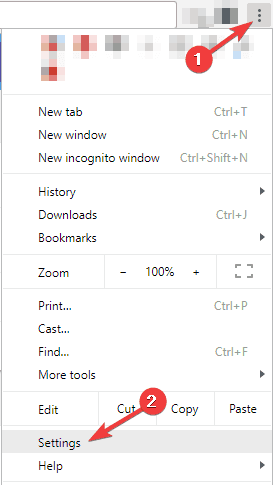
- Raskite Paieškos variklis skyrių ir spustelėkite rodyklę žemyn šalia Paieškos variklis, naudojamas adreso juostoje.
- Dabar pasirinkite „Yahoo“ iš sąrašo.
4. Mozilla Firefox
- Diegti „Yahoo Search“ priedas.
- Atidarykite „Firefox“ meniu spustelėdami Meniu piktogramą viršutiniame dešiniajame kampe.
- Dabar pasirinkite Galimybės.
- Kairiojoje srityje pasirinkite Paieška.
- Eikite į Numatytasis paieškos variklis dešiniojoje srityje ir pasirinkite „Yahoo“.
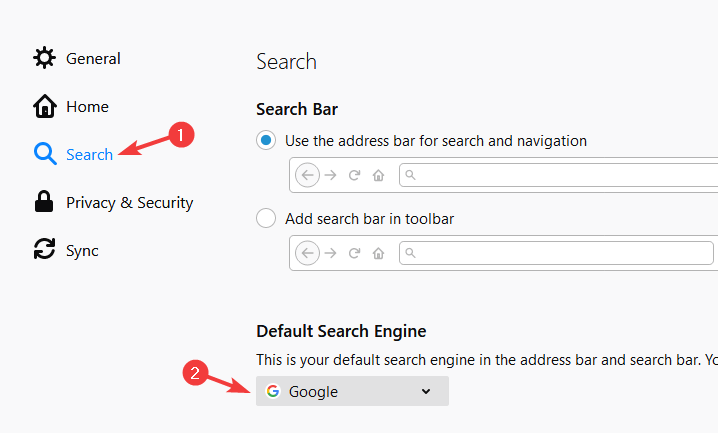
Tai yra metodai, kuriuos galite naudoti norėdami perjungti į „Yahoo Search“ savo mėgstamoje naršyklėje. Ar vis dar naudojate „Yahoo Search“? Praneškite mums toliau pateiktose pastabose.
 Vis dar kyla problemų?Ištaisykite juos naudodami šį įrankį:
Vis dar kyla problemų?Ištaisykite juos naudodami šį įrankį:
- Atsisiųskite šį kompiuterio taisymo įrankį įvertintas puikiai „TrustPilot.com“ (atsisiuntimas prasideda šiame puslapyje).
- Spustelėkite Paleiskite nuskaitymą rasti „Windows“ problemų, kurios gali sukelti kompiuterio problemų.
- Spustelėkite Taisyti viską išspręsti patentuotų technologijų problemas (Išskirtinė nuolaida mūsų skaitytojams).
„Restoro“ atsisiuntė 0 skaitytojų šį mėnesį.
Dažnai užduodami klausimai
Ne, „Yahoo“ nėra interneto naršyklė. „Yahoo“ yra paieškos variklis, kurį naudojate žiniatinklio naršyklėje, pvz., „Opera“.
„Yahoo Mail“ veikia visose pagrindinėse naršyklėse, tačiau, remiantis mūsų bandymais, jis geriausiai veikia „Opera“ dėl „Opera“ spartos ir mažo išteklių naudojimo.
Jei „Yahoo“ pasirodo jūsų paieškos juostoje, tikriausiai todėl, kad pakeitėte paieškos nustatymus ir „Yahoo“ nustatėte kaip numatytąjį naršyklės paieškos variklį.
Kaip ir konkurentus, „Yahoo Search“ variklį yra visiškai saugu naudoti. Paieškos variklis taip pat turi saugios paieškos parinktį, kuri pašalins kenkėjiškus paieškos rezultatus.
![5 geriausios „Udemy“ naršyklės, kurias galima naudoti šiandien [staliniai kompiuteriai ir mobilieji]](/f/fa3b4008762b103adef162f80f608630.png?width=300&height=460)

